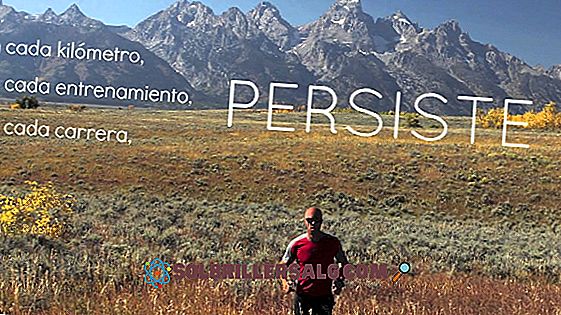Bagaimana cara menemukan kata dalam PDF? (Windows, MacOS, Android dan iOS)
Pencarian kata-kata dalam PDF adalah sesuatu yang harus kita ketahui di platform apa pun, karena ketika dokumen sangat luas dan kami ingin menemukan kata atau frasa tanpa harus membaca seluruh teks, perlu mengetahui cara melaksanakannya.
Hal pertama yang harus Anda ketahui adalah membuka dokumen PDF (PDF berarti Portable Document Format ) Anda perlu mengunduh aplikasi khusus. Jenis file yang paling umum dapat dikonversi ke format PDF, karena mereka dirancang untuk mudah ditukar antar pengguna.

Mengapa menggunakan file PDF? Ada beberapa alasan. Dokumen-dokumen ini jauh lebih ringan daripada dokumen Word dan antarmuka grafisnya lancar karena dirancang untuk membaca. Kita harus tahu bahwa file-file ini memperlakukan informasi ini seolah-olah itu adalah gambar (itu sebabnya cepat).
Dokumen PDF memiliki mesin pencari cerdas terintegrasi, yang secara efisien akan menemukan apa yang kita cari.
Windows
Untuk membuka dokumen PDF di komputer, Anda harus menginstal Adobe Acrobat Reader DC. Jika Anda tidak memilikinya, kami mengundang Anda untuk mengikuti langkah-langkah berikut:
Instal Adobe Acrobat Reader di Windows
1- Unduh penginstal perangkat lunak, dengan mengklik di sini.
2- Hapus centang semua kotak yang muncul ditandai dan tekan "Instal sekarang".


4- File .exe akan diunduh, yang harus kita klik dan pilih buka.

5- Dengan melakukan itu, sebuah jendela akan terbuka di mana kita harus menekan "Execute".

6- Lalu kami menekan ya ketika Anda meminta kami untuk menginstal aplikasi baru. Program akan diinstal; Setelah ini selesai, kita dapat membuka file ".pdf" kita.
Windows 10
Untuk melakukan pencarian, hal pertama yang akan kita lakukan adalah membuka dokumen. Setelah terbuka, kita akan menekan tombol Ctrl + F pada keyboard kita.

Sebuah jendela akan terbuka di sisi kanan atas program.

Dalam kotak itu kita menulis kata atau frasa untuk mencari dan tekan "Next". Adobe Acrobat Reader akan melakukan pencarian di semua dokumen kami dan akan menyoroti kebetulan dengan pencarian kami.
Tombol berikutnya dan sebelumnya dapat digunakan untuk berpindah dari satu kecocokan ke kecocokan lain, jika kata atau kecocokan kata ditemukan lebih dari satu kali.
MacOS X
Di Mac kita juga harus memiliki aplikasi yang diinstal untuk melihat dokumen PDF; Jika kami belum menginstalnya, kami harus mengikuti langkah-langkah berikut:
Instal Adobe Acrobat Reader DC di Mac
1- Unduh file .dmg dari sini.
2- Kami mengklik «Instal sekarang».
3 - Setelah diunduh, klik dua kali pada file yang diunduh.

4- Kami akan membuka jendela tempat kami mengklik dua kali pada "Instal Adobe Acrobat Reader DC", dan kemudian mengonfirmasi jika kami ingin membuka file.

5- Kami klik pada finalisasi dan kami akan menginstal program.

MacOS
Kita harus membuka dokumen PDF dengan Adobe Acrobat Reader; setelah terbuka kita harus menekan tombol perintah + F.

Kami akan membuka kotak pencarian di bagian kanan atas dokumen, di sini kita harus memasukkan kata atau frasa yang ingin kita cari dan klik "Next".
IOS
Kami memulai aplikasi iBooks di iPhone atau iPad kami.

Kami menempatkan file yang ingin kami buka di perpustakaan kami:

Ketika Anda membukanya, menu akan muncul di bagian atas, di mana Anda harus memilih kaca pembesar.

Dengan melakukan itu, kita dapat mengetikkan kata atau frasa yang ingin kita cari dan kemudian klik "Cari" pada keyboard.
Android
Hal pertama yang harus kita ingat adalah bahwa untuk membuka dokumen PDF di perangkat Android kita, kita harus menginstal aplikasi yang memungkinkan kita untuk membuka file dengan ekstensi ".pdf".
Hal pertama yang harus Anda lakukan adalah memeriksa apakah perangkat Anda memiliki aplikasi yang dirancang untuk ini, seperti OfficeSuite + PDF Editor. Jika Anda belum memilikinya, buka Play Store dan ketik OfficeSuite + PDF Editor.

Ketika Anda memilihnya, Anda mengklik «Instal».

Tekan «Terima».

Kami berharap program akan diunduh dan diinstal secara otomatis.

Setelah unduhan selesai, klik "Open".

Ini akan memuat halaman utama program, dan karena ini adalah pertama kalinya kami membukanya, ia akan diminta untuk membaca kebijakan privasi dan aturan internalnya sendiri (EULA).

Jika kami setuju dengan semua yang tertulis di sana, klik "Terima dan lanjutkan".

Ini akan menunjukkan kepada kita jendela utama aplikasi yang kita unduh. Sesampai di sana kita klik pada «PDF».

Ini akan memuat jendela yang mirip dengan yang sebelumnya, klik pada «Browse».

Pilih folder tempat file yang ingin Anda buka berada.

Dokumen yang telah kita pilih akan dibuka, dan kita harus mengklik pada pensil pengeditan yang ada di bawah ini.

Kemudian kita pergi ke tab beranda dan pilih "Cari" (langkah 1 dan langkah 2).

Bilah navigator akan terbuka di bagian atas, di mana kita akan menulis kata atau frasa yang ingin kita cari. Aplikasi akan menaungi semua kecocokan yang ditemukan dalam dokumen yang telah Anda buka. Untuk meninjau masing-masing ini, Anda hanya perlu menekan tombol kiri atau kanan yang ditampilkan di bilah pencarian.

Pertanyaan yang sering diajukan
Apa yang terjadi jika kita ingin melakukan pencarian yang lebih kompleks di Windows dan Mac OS?
Jika Anda sudah membuka dokumen PDF dengan Adobe Reader, Anda harus menekan tombol Ctrl + Shift + F (Jika itu Windows).

Dalam kasus Mac OS, tekan Shift + command + F.

Anda harus meninggalkan jendela dengan opsi yang lebih luas untuk melakukan pencarian: